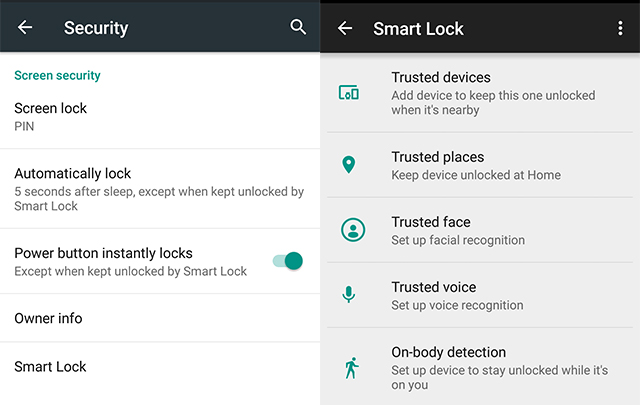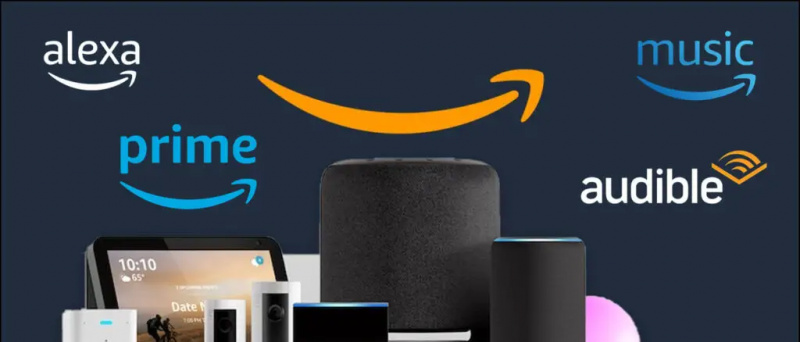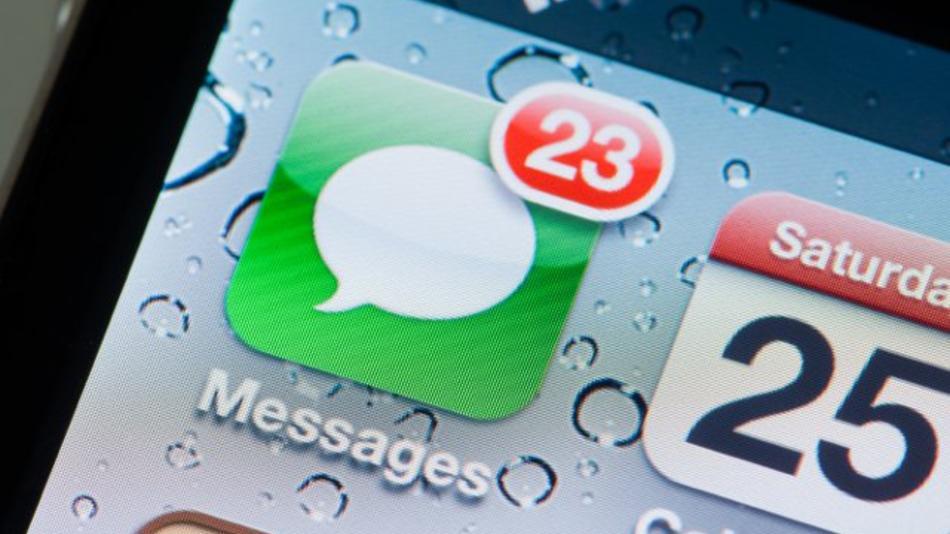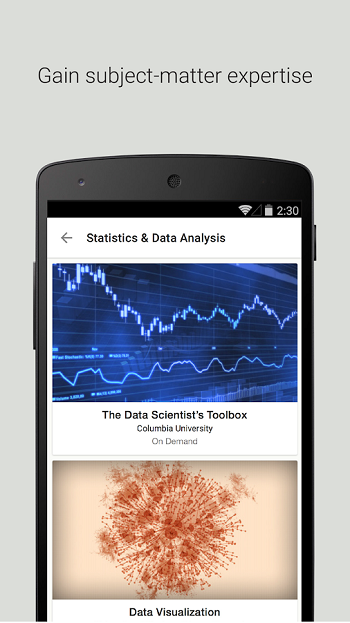Apple hat sein iPhone X auf den Markt gebracht und eine neue Sicherheitsoption namens Face ID eingeführt. Es erkennt Ihr Gesicht und entsperrt das Smartphone. Apple hat Touch ID für Face ID verworfen, indem behauptet wurde, dass Face ID viel sicherer ist. Das iPhone X erkennt mithilfe einer Reihe von Sensoren das Gesicht des Benutzers und entsperrt das Smartphone. Neben Sicherheitsverbesserungen behauptet Apple auch, dass dieser Mechanismus zum Entsperren von Gesichtern viel benutzerfreundlicher ist als Touch ID.
So erkennen Sie, ob ein Foto bearbeitet wurde
Face Unlock ist eine „neue“ Funktion, die heutzutage fast jeder Hersteller von Android-Smartphones in seine Smartphones einbindet. Sogar Samsung hat es getan und Benutzer finden diese Funktion nützlich und verwenden sie zusätzlich zum Entsperren von Fingerabdrücken.
Wenn Sie diese Funktion dennoch auf Ihrem Android-Smartphone verwenden möchten, machen Sie sich keine Sorgen, wir haben Ihren Rücken. Hier finden Sie eine Schritt-für-Schritt-Anleitung, mit der Sie das Gesicht auf Ihrem Android-Smartphone entsperren können, ohne Ihr Smartphone zu rooten. Mal sehen, wie Sie das machen können.
Schritte zum Aktivieren von Face Unlock auf einem Android-Smartphone
- Gehen Sie zu Einstellungen -> Sicherheit -> Smart Lock. Geben Sie die PIN ein oder zeichnen Sie das Muster, um zur nächsten Seite zu gelangen.
- Tippen Sie nun auf die Option Vertrauenswürdiges Gesicht und folgen Sie dem Einrichtungsvorgang.
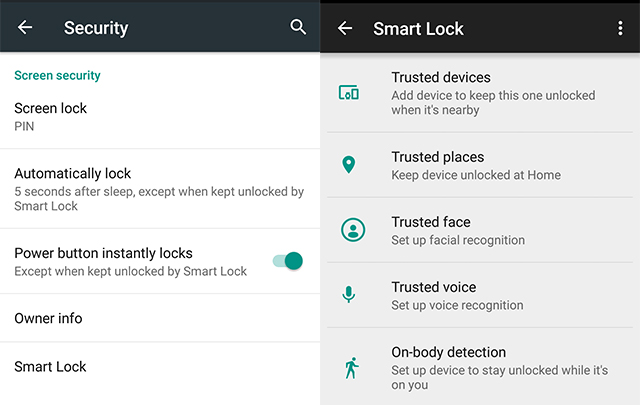
- Stellen Sie beim Einrichten Ihres Gesichts sicher, dass Sie nach draußen gehen, um mehr Licht zu erhalten, damit die Kamera Ihr Gesicht besser erkennen kann.
- Wenn die Einrichtung abgeschlossen ist, können Sie den Entsperrvorgang testen, indem Sie Ihr Smartphone sperren und entsperren, indem Sie Ihr Gesicht an der nach vorne gerichteten Kamera ausrichten.
- Sie können jederzeit zu den Einstellungen zurückkehren und die Gesichtserkennungsfunktion verbessern, indem Sie Ihr Gesicht erneut registrieren. Gehen Sie dazu wie oben beschrieben vor und wählen Sie Gesichtserkennung verbessern, wenn Sie die Option sehen.
Fazit
Die Funktion zum Entsperren von Gesichtern ist hier nicht so sicher wie das Entsperren von Fingerabdrücken oder PINs, da sie mit Ihrem Bild getäuscht werden kann. Sie sollten immer einen Fingerabdruck oder eine PIN-Sicherheit verwenden und nicht diese. Dies kann nur getan werden, um unter Ihren Freunden cooler auszusehen. Außerdem ist diese Option nicht so schnell und bequem wie der Fingerabdrucksensor, da Sie dazu immer Ihr Gesicht ausrichten müssen, um das Gerät zu entsperren.
So speichern Sie Google-Bilder auf einem Android-HandyFacebook Kommentare